Come collegare TV Samsung a Internet
Hai da poco acquistato un nuovo Smart TV Samsung e hai tutta l’intenzione di sfruttare a dovere tutte le funzionalità offerte da Smart Hub, l’ecosistema di app e servizi promossi dal produttore coreano. Il problema, però, è che non hai la più pallida idea di come fare per connettere l’apparecchio a Internet e, giacché vorresti agire in autonomia, stai cercando informazioni sul da farsi.
Se le cose stanno così come le ho descritte, sappi che ti trovi nel posto giusto, al momento giusto! Nelle battute successive di questo tutorial, infatti, ti spiegherò per filo e per segno come collegare TV Samsung a Internet avvalendoti di procedure semplicissime e che non richiedono alcuna competenza specifica. Per completezza d’informazione, avrò cura di darti anche qualche “dritta” per poter riuscire a collegare a Internet quei televisori Samsung che non dispongono di funzioni Smart “di serie”.
Dunque, senza attendere oltre, mettiti bello comodo e leggi con attenzione tutto quanto ho da spiegarti sull’argomento: sono sicuro che, al termine della lettura, avrai appreso alla perfezione quelli che sono i passaggi da compiere per raggiungere l’obiettivo che ti eri prefissato. Detto ciò, non mi resta altro da fare, se non augurarti buona lettura e… buona visione!
Indice
- Come collegare TV Samsung a Internet: Smart TV
- Come collegare un televisore Samsung a Internet: TV non Smart
Come collegare TV Samsung a Internet: Smart TV
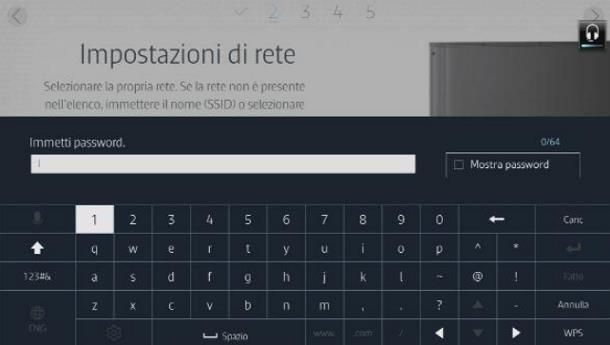
Gli step da compiere per collegare uno Smart TV Samsung a Internet sono davvero semplicissimi: per esempio, se è la prima volta che accendi il televisore, ti verrà chiesto di effettuare questa operazione durante la configurazione iniziale del dispositivo.
In questo caso, dopo aver collegato il TV all’alimentazione e all’antenna, accendi quest’ultimo, seleziona la lingua che desideri utilizzare, servendoti delle frecce direzionali del telecomando, e schiaccia il tasto OK/Enter, per confermare la tua scelta.
Successivamente, specifica la modalità di connessione a Internet che preferisci — Wireless o con cavo —, premi nuovamente sul tasto OK/Enter e segui le indicazioni più appropriate, in base alla scelta fatta: nel primo caso, devi selezionare il nome della rete a cui connetterti, premere il tasto OK/Enter e, successivamente, immettere la relativa password all’interno dell’apposito campo di testo (aiutandoti con la tastiera su schermo). Nel secondo caso, invece, devi semplicemente collegare le due estremità del cavo Ethernet, rispettivamente, sul retro del TV e su quello del router.
A prescindere dalla modalità di connessione scelta, seleziona e premi sul pulsante Fatto e attendi che il TV verifichi l’avvenuta connessione; successivamente, premi il pulsante OK, apponi il segno di spunta nella casella situata accanto alla voce Accetto tutto (per accettare i termini d’uso di Smart HUB), quindi seleziona il pulsante OK e procedi con l’impostazione del PIN e la prima sintonizzazione dei canali, attenendoti alle indicazioni fornite su schermo.
Qualora avessi invece saltato la fase di connessione a Internet durante la prima installazione del dispositivo, puoi porre rimedio alla cosa agendo dalle impostazioni del televisore: trovi tutto spiegato qui sotto.
Come collegare TV Samsung a Internet wireless
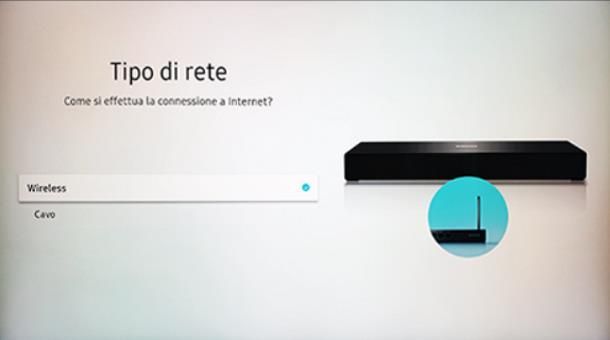
Per collegare TV Samsung a Internet wireless, apri la schermata Home del dispositivo premendo il tasto Home/Smart Hub del telecomando (raffigurante una casetta oppure un prisma colorato), premi più volte la freccia direzionale sinistra per selezionare il pulsante Impostazioni e schiaccia il tasto OK/Enter del telecomando.
Ora, allo stesso modo, seleziona la voce Generali dal menu laterale del TV, raggiungi il menu Rete e seleziona la voce Apri impostazioni di rete. A questo punto, seleziona la voce Wireless, attendi che il TV rilevi le reti disponibili nelle vicinanze, evidenzia il nome della connessione di tuo interesse e premi il tasto OK/Enter del telecomando, per selezionarla.
A questo punto, avvalendoti della tastiera su schermo, immetti la password della rete Wi-Fi scelta, premi il pulsante Fatto e attendi che il televisore notifichi l’avvenuta connessione. Quando hai finito, premi sul pulsante OK, accetta i termini d’uso di Smart Hub selezionando l’apposita casella e, dopo aver premuto nuovamente su OK, installa gli aggiornamenti seguendo le indicazioni che ti vengono fornite (se necessario).
Qualora il tuo router fosse dotato di tecnologia WPS, puoi evitare l’inserimento manuale della password e usare la suddetta tecnologia per abbinare i due dispositivi. Per agire in tal senso, richiama la schermata d’inserimento della password, premi sul pulsante WPS situato nell’angolo in basso a destra della tastiera virtuale presente su schermo e, in un massimo di due minuti, premi il tasto fisico WPS situato sul router (è contraddistinto da un’icona a forma di frecce circolari).
Se tutto è andato per il verso giusto, la connessione dovrebbe essere automaticamente stabilita, nel giro di pochi secondi. Facilissimo, non trovi? Detto questo, il mio consiglio generale è quello di non usare la tecnologia WPS e disattivarla nelle impostazioni del router, poiché in passato oggetto di numerose falle di sicurezza.
Come collegare TV Samsung a Internet via cavo

Se, in luogo di una connessione Wi-Fi, preferisci collegare il TV Samsung a Internet mediante cavo, assicurati di aver inserito la prima estremità dello stesso nella porta Ethernet situata sul retro del televisore e l’altra nella medesima porta disponibile sul router.
Completata questa operazione, segui le indicazioni che ti ho fornito poco fa, fino alla scelta della tipologia di connessione, evidenzia e seleziona la voce Cavo e attendi che il TV notifichi l’avvenuta connessione a Internet. Infine, premi il pulsante Fatto, accetta le condizioni d’uso di Smart Hub e, se necessario, porta a termine l’aggiornamento del sistema operativo.
Come collegare un televisore Samsung a Internet: TV non Smart

Come dici? Il tuo televisore Samsung non è dotato di funzioni Smart e non può connettersi a Internet, ma non hai la benché minima intenzione di comprare un nuovo TV perché quello che hai funziona fin troppo bene? In questo caso, puoi acquistare uno tra i tantissimi dispositivi capaci di connettersi a Internet e/o di ricevere contenuti in streaming da smartphone, tablet e PC, ampliando dunque le funzionalità native del televisore e rendendolo, di fatto, “smart”.
Per poter funzionare, dispositivi simili necessitano soltanto di una porta HDMI libera (e, se previsto, di una fonte di alimentazione) e di un collegamento a Internet: ce ne sono davvero per tutti i gusti e per tutte le esigenze! Ciò che posso garantirti, però, è che la spesa alla quale andrai incontro è certamente minore a quella che dovresti affrontare acquistando un nuovo televisore.
Come dici? Questa soluzione inizia a stuzzicarti sul serio? Allora lascia che ti elenchi alcuni dei più noti e funzionali dispositivi di questo tipo.
- Chromecast: si tratta di un dongle HDMI, che consente di ricevere contenuti in streaming da Internet attraverso PC, smartphone e tablet e di eseguire il mirroring dello schermo di qualsiasi device Android. È disponibile in due versioni: Chromecast, che costa 39€ e permette di visualizzare contenuti fino a una risoluzione di 1080p; e Chromecast con Google TV, che costa invece 69,99€, supporta risoluzione 4K e HDR con Dolby Vision, include il telecomando ed è dotato di sistema operativo Google TV, il quale permette di installare le app direttamente sul dispositivo. Maggiori info qui.
- Amazon Fire Stick/Cube: è una chiavetta HDMI prodotta e distribuita da Amazon, dotata di sistema operativo proprietario basato su Android e che consente l’installazione di tantissime app mirate alla riproduzione di contenuti audiovisivi e non. È disponibile in vari modelli: Lite, che supporta risoluzioni fino a 1080p (con e senza controlli per la TV); e 4K/4K Max che supportano, appunto, la risoluzione 4K. È poi disponibile il Fire TV Cube, un box multimediale che unisce le principali caratteristiche di Fire TV Stick a quelle di uno speaker Amazon Echo. Maggiori info qui.
- NOW TV Smart Stick: si tratta di una chiavetta HDMI realizzata da Roku e distribuita da Sky unitamente a NOW TV, mediante la quale è possibile accedere ai contenuti del servizio in questione, oltre che usufruire di app come Netflix, YouTube, Vimeo e molte altre. La chiavetta include 3 mesi di visione gratuita del pacchetto Cinema & Entertainment oppure 1 mese del pacchetto Sport. Maggiori info qui.
- Apple TV: è un piccolo media center prodotto da Apple, che consente di visualizzare contenuti in streaming da Internet, dalla rete locale, oppure di effettuare il mirroring dei dispositivi Apple quali Mac, iPhone e iPad. Dispone di un telecomando touch e di App Store dedicato. È disponibile in due versioni: Apple TV HD che supporta come risoluzione massima il Full HD (1080) e Apple TV 4K, che condivide le caratteristiche del modello HD, con in più il supporto alla risoluzione 4K e alle tecnologie HDR10 con Dolby Vision. Quest’ultimo modello è disponibile in tagli da 32 e 64 GB. Maggiori info qui.
- TV Box Android: sono dei piccoli computer, spesso simili a delle scatolette (anche se, ultimamente, si diffondono sempre di più quelli in formato “chiavetta”), da collegare direttamente alla porta HDMI del televisore. Si possono comandare tramite telecomando, sono dotati di sistema operativo Android e, pertanto, è possibile installare al loro interno la maggior parte delle app disponibili per il sistema operativo di Google. Alcuni device, specie quelli di fascia medio alta, sono dotati anche di Play Store. Tuttavia, il mondo dei TV box Android è estremamente vario e bisogna stare attenti ad eventuali “fregature”: quelli più economici (che possono costare addirittura meno di 30€), possono soffrire di problemi di ricezione di rete, di surriscaldamento, non avere i servizi Google e/o non essere compatibili (del tutto o in parte) con celebri app di streaming quali NOW TV, Amazon Prime Video e Netflix, a causa di licenze o della presenza dei permessi di root. Pertanto, prima ancora di acquistare qualsiasi cosa, ti consiglio di prendere visione della mia guida dedicata ai TV box Android, nella quale ti ho esposto l’argomento in maniera dettagliata.

NVIDIA SHIELD TV, Risoluzione HDR 4K, telecomando e controller incluso...
Infine, a seconda delle tue necessità, puoi optare per soluzioni meno note ma altrettanto funzionali, quali potrebbero essere i lettori Blu-Ray o i decoder Smart, gli adattatori Miracast o, se sei particolarmente ferrato con i computer, i Raspberry Pi. Per approfondire ulteriormente la questione riguardante i dispositivi HDMI in grado di trasformare un TV in Smart TV, da’ pure uno sguardo alla guida specifica che ho dedicato all’argomento.
In qualità di affiliati Amazon, riceviamo un guadagno dagli acquisti idonei effettuati tramite i link presenti sul nostro sito.

Autore
Salvatore Aranzulla
Salvatore Aranzulla è il blogger e divulgatore informatico più letto in Italia. Noto per aver scoperto delle vulnerabilità nei siti di Google e Microsoft. Collabora con riviste di informatica e cura la rubrica tecnologica del quotidiano Il Messaggero. È il fondatore di Aranzulla.it, uno dei trenta siti più visitati d'Italia, nel quale risponde con semplicità a migliaia di dubbi di tipo informatico. Ha pubblicato per Mondadori e Mondadori Informatica.






